새로운 MacBook Pro의 Touch Bar는 시간이 걸릴 것입니다. 사용자는 랩톱을 업그레이드할 시기/여부와 이러한 최신 모델을 원하는지 여부를 결정해야 합니다. 이 새로운 하드웨어 추가가 대중화되기까지는 시간이 걸릴 것입니다. 물론 사용자 적응성이 여기서 유일한 장애물은 아닙니다. 개발자는 Touch Bar에 대한 지원도 추가해야 합니다. 그렇지 않으면 사용자는 거기에 있는 가치를 볼 수 없습니다. 불행히도 현재 사용자는 개발자의 몫입니다. 좋은 소식은 원하는 앱이나 작업에 대해 Touch Bar에 사용자 정의 버튼을 추가할 수 있다는 것입니다. 당신이해야 할 일은 약간의 시간을 기꺼이 투자하는 것입니다.
Touch Bar에 사용자 정의 버튼을 추가하려면 BetterTouchTool이라는 앱이 필요합니다. Touch Bar의 기본 사용자 정의 옵션에서는 사용자 정의 버튼을 추가할 수 없습니다. BetterTouchTool은 사용자가 터치 패드에 제스처를 추가하고 사용자 지정할 수 있는 매우 오래되고 인기 있는 Mac 앱입니다. 유료 앱이지만 가격이 매우 유연하여 원하는 경우 6달러만 지불하면 됩니다. 이 앱에는 45일 동안 사용해 볼 수 있는 평가판도 있습니다.
이 도구는 Touch Bar만 지원하지 않습니다. 사용자 지정 버튼을 추가할 수 있도록 제작되었습니다. 이 버튼은 앱 및 스크립트 열기부터 앱 작업 실행(예: 브라우저에서 새 탭 열기 또는 특정 앱으로 파일 열기)에 이르기까지 모든 작업을 수행할 수 있습니다.
다운로드 BetterTouchTool의 안정적인 최신 버전. 설치가 완료되면 시스템 환경 설정을 열고 보안 및 개인 정보 보호로 이동하십시오. 여기서 접근성 접근을 허용해야 합니다.

액세스 권한을 부여하면 Touch Bar에 대한 사용자 정의 버튼 생성을 시작할 수 있습니다. BetterTouchTool의 환경 설정을 열고 TouchBar 탭으로 이동하십시오. 사용 중인 앱에 관계없이 버튼이 작동하도록 하려면 왼쪽 열에서 ‘전역’을 선택하세요. 특정 앱이 활성화되어 있을 때만 버튼이 작동하도록 하려면 먼저 왼쪽 열에 추가하세요. 하단의 TouchBar 버튼을 클릭합니다.
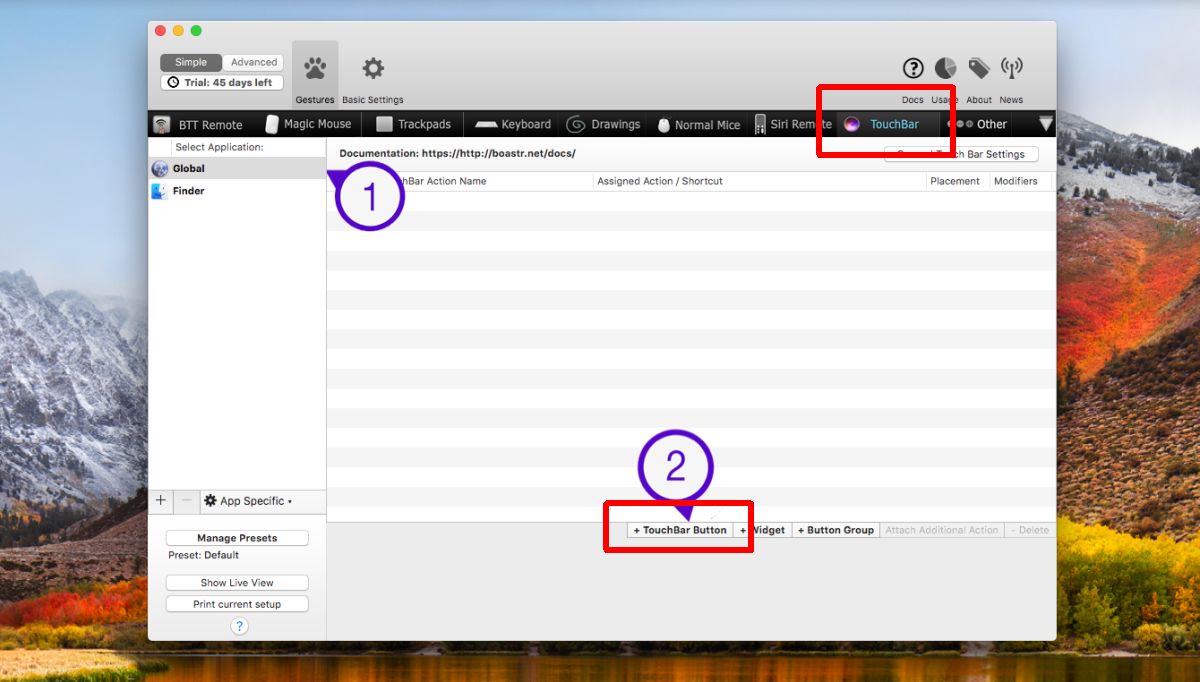
버튼의 이름을 입력합니다. 키보드 단축키를 실행하도록 버튼을 구성하거나 지원되는 작업의 예외적으로 긴 목록에서 작업을 선택할 수 있습니다. 여기에는 원하는 것이 없으며 시스템 토글에서 마우스 동작에 이르기까지 모든 것이 포함됩니다. 버튼에 작업을 할당하면 완료됩니다.

이 예에서는 Chrome에서 새 탭을 열 수 있는 전역 버튼을 추가합니다. 우리는 버튼을 New Tab Chrome이라고 불렀습니다. 여는 데 필요한 키보드 단축키는 Command+T입니다. BetterTouchTool은 특정 작업에 대한 바로 가기를 보낼 것인지 묻습니다. 그 아래에 있는 Chrome을 선택하고 버튼을 저장합니다. 그게 다야.

Touch Bar는 추가한 모든 버튼을 표시하고 앱에 기본적으로 있는 것처럼 실행합니다.


